Hvis nettstatus ikke er aktivert, kan du ikke se statusinformasjon på Outlook
- Ved å holde Outlook-statusen aktiv kan folk se deg som aktivt tilgjengelig på appen.
- Systemet som går inn i hvilemodus etter å ha vært inaktivt, kan føre til at Outlook-statusen vises bort.
- Microsoft Teams inkluderer et Outlook-tillegg, og du kan koble dem sammen for å lage møter.
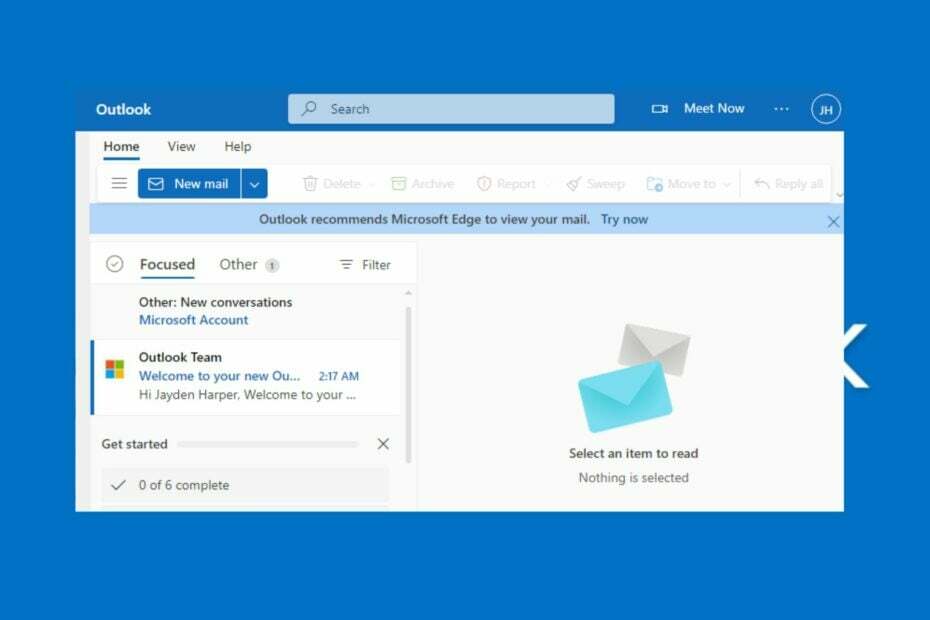
XINSTALLER VED Å KLIKKE LAST NED FILEN
Denne programvaren vil reparere vanlige datamaskinfeil, beskytte deg mot filtap, skadelig programvare, maskinvarefeil og optimalisere PC-en for maksimal ytelse. Løs PC-problemer og fjern virus nå i tre enkle trinn:
- Last ned Restoro PC Repair Tool som følger med patentert teknologi (patent tilgjengelig her).
- Klikk Start søk for å finne Windows-problemer som kan forårsake PC-problemer.
- Klikk Reparer alle for å fikse problemer som påvirker datamaskinens sikkerhet og ytelse.
- Restoro er lastet ned av 0 lesere denne måneden.
Microsoft Outlook er en plattform som bringer alle dine
e-postkontoer og kalendere på ett praktisk sted. Den bruker imidlertid statusfunksjonen for å indikere om du er aktiv på plattformen eller ikke.Så å vite hvordan du holder Outlook-status aktiv i Outlook-statusinnstillingene kan hjelpe deg med å jobbe bedre.
Hvorfor vises Outlook-statusen min?
Mange faktorer kan være ansvarlige for at statusen din vises på Outlook eller at statusen på Outlook ikke vises. Det kan skyldes problemer med Outlook-appinnstillinger eller PC-ens skjerminnstillinger.
Noen faktorer som kan føre til at Outlook-statusen vises bort er:
- PC-en har vært inaktiv lenge – Den vanligste årsaken til at du ser bort fra Outlook-statusen din er at du ikke har brukt PC-en på en stund, og det endrer live-statusen for appen.
- Problemer med Internett-tilkobling – Hvis nettverkstilkoblingen din ikke er stabil eller det er nettverksoverbelastning, kan den logge deg av tjenesten, og vise at du er borte.
- Utdatert Microsoft Outlook-klient – Å kjøre en utdatert Outlook-klient på PC-en kan få appen til å fungere feil og hindre funksjonaliteten. Dessuten kan det forlate din Outlook-kontoinnstillinger er utdaterte.
Årsaken til at Outlook-status vises kan variere på forskjellige enheter. Ikke desto mindre vil denne veiledningen hjelpe deg å forstå hvordan du holder Outlook-status aktiv.
Hvordan holder jeg Outlook-statusen min alltid aktiv?
Prøv følgende foreløpige trinn:
- Slå av og på og koble til ruteren på nytt for å aktivere en stabil Internett-tilkobling.
- Lukk og start Outlook-appen på nytt.
- Start Outlook på nytt i Sikkerhetsmodus å konsentrere alle PC-ens ressurser på det.
Hvis du ikke kan omgå problemet, følg løsningene nedenfor:
1. Sørg for at PC-en din ikke går i hvilemodus
- trykk Windows + Jeg nøkkel for å starte Innstillinger app.
- Plukke ut System og klikk deretter på Strøm og batteri.
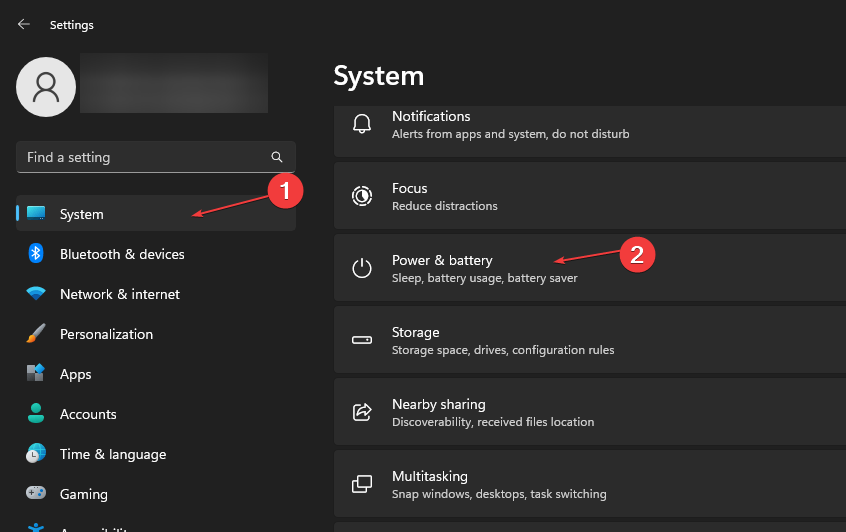
- Gå til Makt vindu, klikk på Skjerm og dvale rullegardinknapp, og angi deretter hvor lenge datamaskinen skal være våken før den går i hvilemodus.
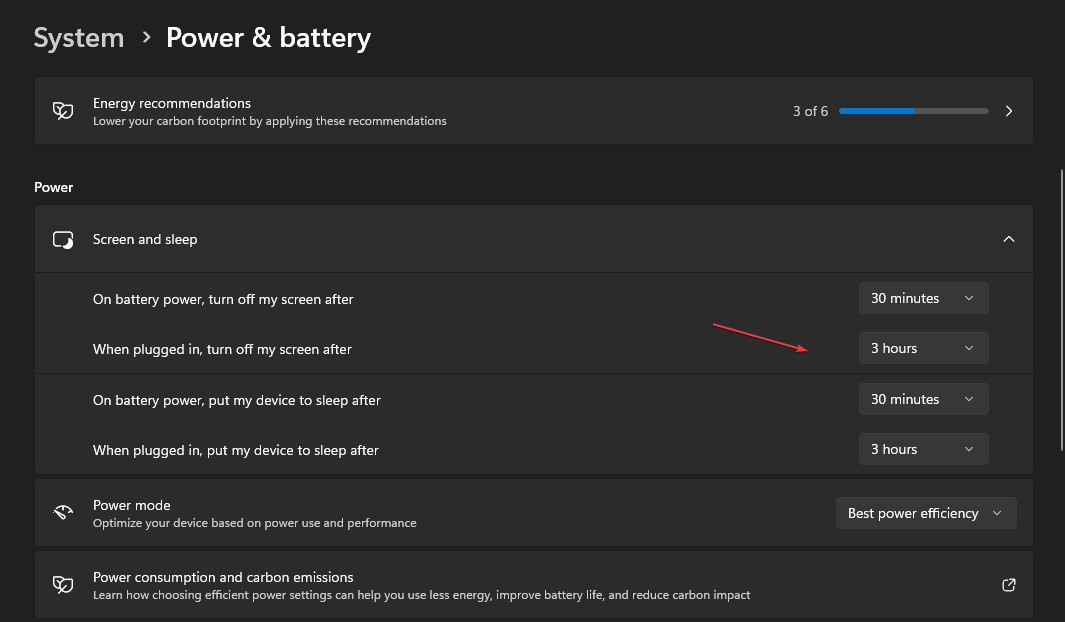
- Start Microsoft Outlook og sjekk om statusen din forblir aktiv.
Vi anbefaler at du setter en lengre periode som dekker tiden du trenger for å virke aktiv på Outlook. Hvis Windows kommer til å sove for raskt, les deretter hva du skal gjøre her for å fikse det.
2. Aktiver nettstatus ved siden av navn i Outlook
- Lansering Outlook på din PC.
- Klikk på Fil, og velg deretter Alternativer.
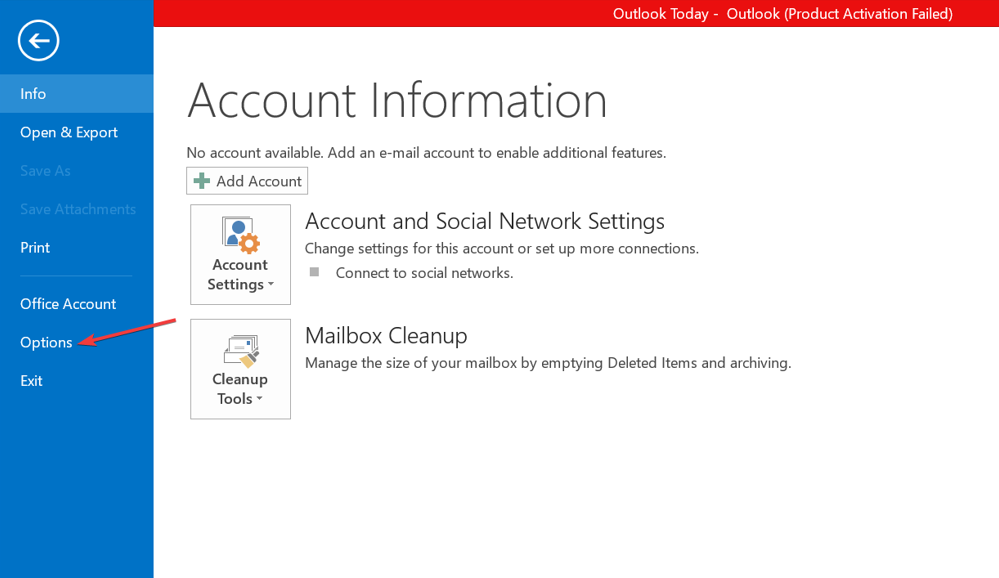
- Klikk på Mennesker, og merk deretter av i boksen for Vis nettstatus ved siden av navnet alternativ.
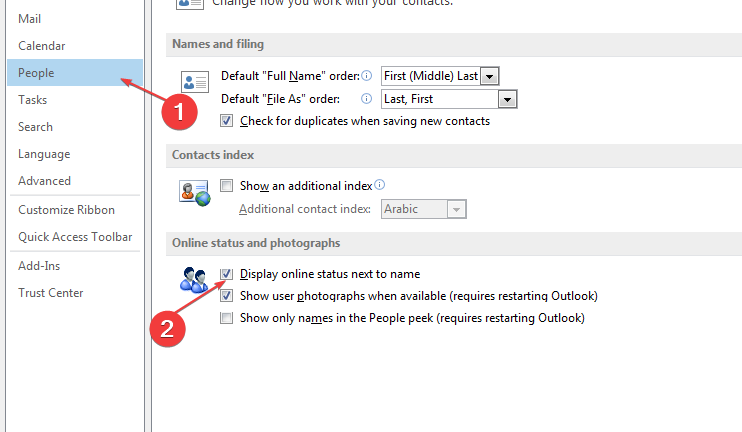
Fordi statusfunksjonen i Outlook krever at Microsoft Teams er installert, konfigurer Teams til å forbli aktive.
- Manglende verktøylinje i Outlook: Slik får du den tilbake
- Zoom-plugin for Outlook fungerer ikke: 6 måter å fikse det på
- Hvordan få Outlook til å åpne svar og videresende automatisk
3. Endre Teams Status manuelt
- Åpne Microsoft Teams.
- Naviger til øverste høyre hjørne av siden, og klikk deretter på Profil ikon.
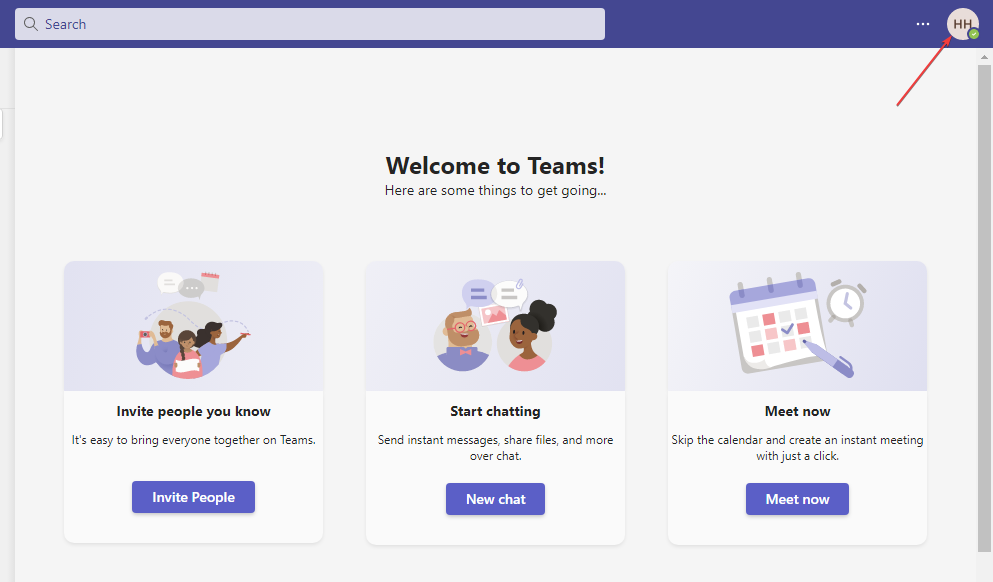
- På Tilgjengelighetsstatus, klikk på den grønne markeringen Tilgjengelig.
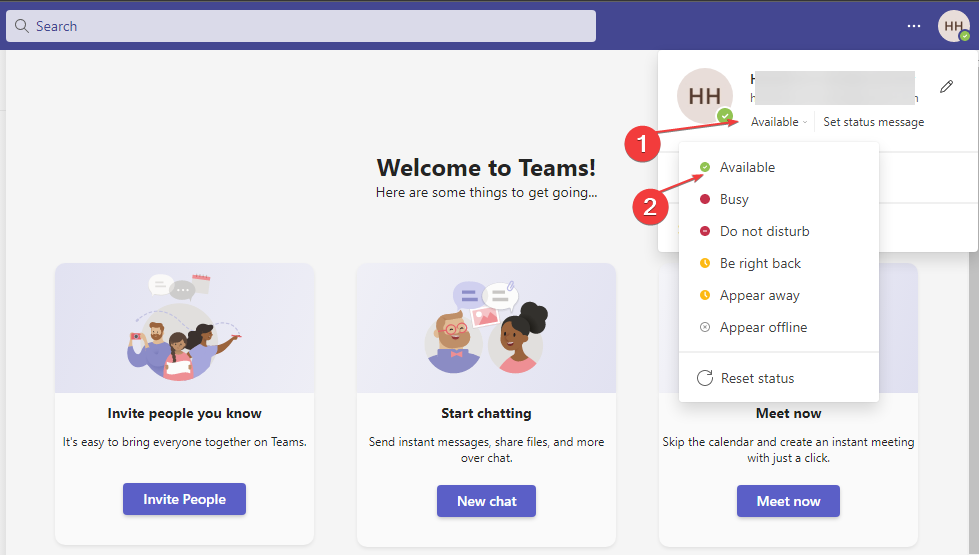
- Trykk på Varighet og velg hvor lenge du vil vises som Tilgjengelig.
Hvis du manuelt angir tilgjengelighetsstatusen på Teams, kan du være aktiv på andre brukeres kontor. Det skal gjenspeile på Outlook at du er aktiv slik det er på Teams.
Sjekk vår guide om hva du skal gjøre hvis Microsoft Teams-status har ikke vært på kontoret.
4. Arranger et privat møte
- Åpne Microsoft Outlook app.
- Bytt til Kalender se og klikk på Møt nå knapp.
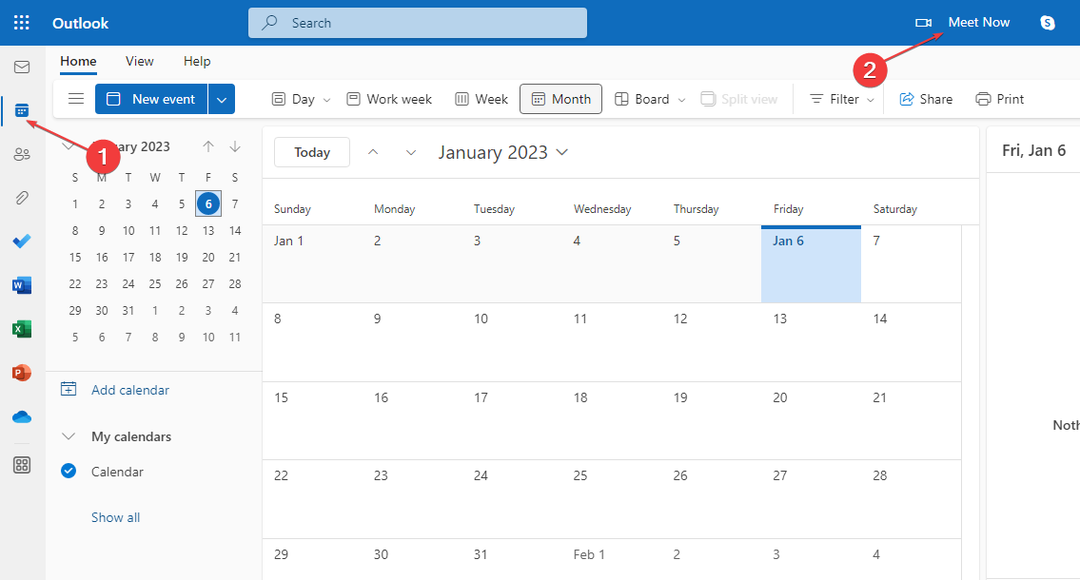
- Skriv inn informasjonen for å opprette et møte og klikk for å Start samtalen.
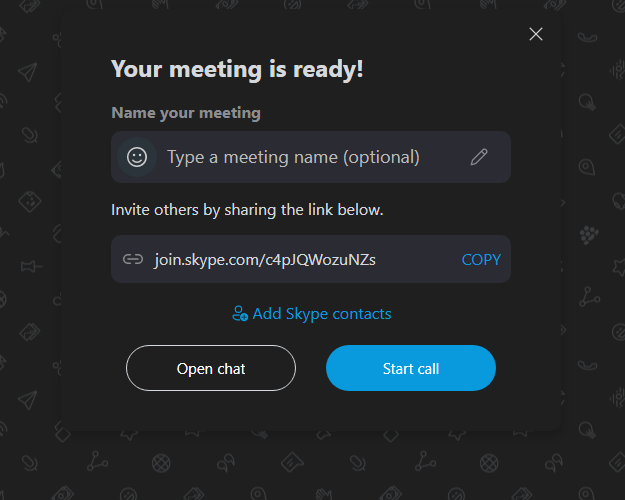
Å være vertskap for et privat møte på Outlook lar deg holde deg aktiv ved å holde Outlook opptatt med det falske møtet.
Du kan imidlertid lære hvordan sjekke hvem som deltar på et møte i Outlook her hvis du opprettet et skikkelig møte.
Det kan være en fordel for deg å sjekke guiden vår fikse feil med frakoblet Outlook-klient skulle du støte på et problem.
Dessuten klager mange av våre lesere over at de kan ikke laste ned e-poster i Microsoft Outlook. Derfor vil denne veiledningen hjelpe deg med å feilsøke det.
Avslutningsvis har denne veiledningen gitt de nødvendige justeringene for å lære hvordan du holder Outlook-status aktiv. Hvis du har flere spørsmål eller forslag, vennligst slipp dem i kommentarene nedenfor.
Har du fortsatt problemer? Løs dem med dette verktøyet:
SPONSERT
Hvis rådene ovenfor ikke har løst problemet, kan PC-en oppleve dypere Windows-problemer. Vi anbefaler laster ned dette PC-reparasjonsverktøyet (vurdert Great på TrustPilot.com) for enkelt å løse dem. Etter installasjonen klikker du bare på Start søk og trykk deretter på Reparer alle.


